Malgré la multiplication des logiciels spécialisés, gérer ses stocks sur Excel reste une solution à la fois puissante et accessible pour une multitude de TPE et PME. Avec un peu d'organisation, un tableur peut devenir un formidable outil de suivi personnalisé. Il vous permettra de garder un œil sur les entrées, les sorties et de définir des seuils d'alerte, le tout sans avoir à investir dans des solutions logicielles souvent complexes et coûteuses.
Pourquoi Excel est toujours dans la course pour gérer ses stocks
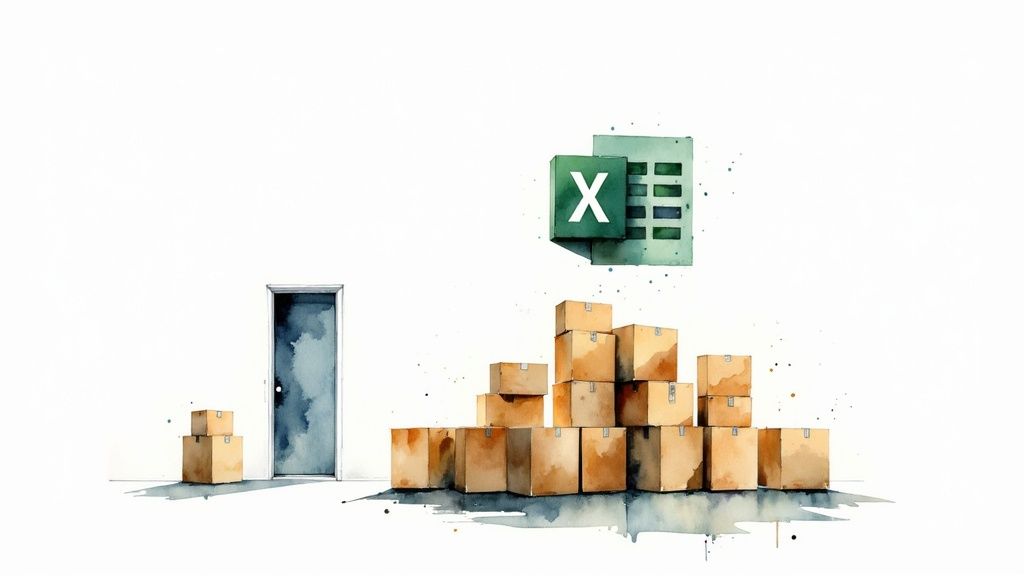
À une époque où l'on ne jure que par les solutions cloud et les logiciels dédiés, l'idée de piloter son inventaire avec Excel peut sembler un peu archaïque. Pourtant, pour de nombreuses petites structures, cet outil que tout le monde connaît est loin d'être dépassé. Sa véritable force, c'est sa flexibilité quasi infinie et son coût dérisoire, puisqu'il fait déjà partie de la suite bureautique de la plupart des entreprises.
Là où un logiciel impose sa structure, un fichier Excel bien conçu s'adapte à votre façon de travailler, et non l'inverse. Vous gérez des produits artisanaux avec des numéros de lot uniques ? Vous jonglez avec des centaines de références de composants électroniques ? Excel vous donne la liberté de créer un système qui colle parfaitement à votre réalité.
Un outil qui a fait ses preuves sur le terrain
L'omniprésence d'Excel en entreprise n'est plus à démontrer. C'est le réflexe numéro un pour organiser des données, et la gestion des stocks ne déroge pas à la règle.
Excel a le don de transformer une tâche qui peut paraître intimidante en un processus visuel et logique. Il démystifie la gestion de stock et la rend accessible, redonnant aux entrepreneurs le contrôle direct sur une facette essentielle de leur activité.
Cette popularité n'est pas qu'une impression. Une étude récente a montré que 67 % des entreprises françaises s'appuient encore sur Excel pour le suivi des stocks et des clients. Le tableur s'impose même comme le leader de la gestion de données en France avec 47 % de parts de marché, loin devant les CRM et ERP spécialisés. Pour ceux qui veulent creuser le sujet, l'étude est disponible en détail sur le site crm-pour-pme.fr.
Bien plus qu'une simple liste d'articles
L'approche que nous allons explorer ici dépasse largement le simple tableau listant vos produits. L'objectif est de transformer une feuille de calcul statique en un véritable tableau de bord dynamique. Voyez-le comme le centre de contrôle de votre inventaire, capable de vous envoyer des alertes et de vous offrir une vision limpide à tout moment. Cette maîtrise des données est d'ailleurs un principe clé que l'on retrouve dans d'autres aspects de la gestion, comme nous l'expliquons dans notre guide sur la comptabilité sur Excel.
En suivant quelques bonnes pratiques, vous obtiendrez un outil qui vous offre :
- Un contrôle total : C'est vous qui décidez de chaque colonne, de chaque formule, de chaque alerte.
- Une vision claire : Grâce aux mises en forme conditionnelles, vous repérez en un clin d'œil les stocks bas ou les produits qui ne bougent pas.
- Une solution économique : Pas de frais d'abonnement mensuels ni de licences onéreuses.
- Une prise en main rapide : La plupart de vos collaborateurs maîtrisent déjà les bases d'Excel.
Ce guide va vous montrer comment exploiter ce potentiel pour faire de votre gestion de stock sur Excel un véritable atout stratégique.
Excel ou logiciel spécialisé : que choisir pour vos stocks ?
Le choix entre Excel et un logiciel dédié dépend vraiment de la taille et de la complexité de votre activité. Pour y voir plus clair, voici un tableau comparatif qui résume les points forts et les faiblesses de chaque solution.
En résumé, Excel est un point de départ fantastique, économique et ultra-flexible. Cependant, si votre volume de commandes explose, si plusieurs personnes doivent intervenir sur les stocks simultanément ou si vous avez besoin de synchroniser vos données avec d'autres plateformes (comme un site e-commerce), il sera temps d'envisager une solution spécialisée.
Poser les bases de votre fichier de suivi
Pour qu'un système de gestion de stock sur Excel soit vraiment efficace, tout part d'une structure bien pensée. Avant même de se lancer dans les formules complexes ou les graphiques colorés, il faut bâtir des fondations solides et logiques. D'expérience, la meilleure approche, et de loin, est d'organiser votre classeur en trois onglets bien distincts.
Chaque onglet aura un rôle précis. Cette séparation est cruciale pour ne pas se retrouver avec un de ces fichiers "fourre-tout" qui deviennent un vrai cauchemar à maintenir. Considérez chaque onglet comme une base de données spécialisée ; cela simplifiera énormément la vie quand viendra le moment d'analyser vos données et d'automatiser certaines tâches.
Les trois piliers de votre gestion de stock
La structure que je vous propose s'articule donc autour de trois feuilles de calcul qui vont travailler ensemble. C'est un peu comme un système d'archivage bien huilé où chaque information a sa place désignée.
- Produits : C'est le cœur de votre inventaire. Cet onglet va lister tous vos articles, une bonne fois pour toutes, avec leurs caractéristiques qui ne changent pas (ou peu).
- Entrées : Ici, chaque nouvelle ligne correspond à une réception de marchandise. C'est le journal de bord de tout ce qui arrive dans votre entrepôt.
- Sorties : Logiquement, cet onglet va enregistrer chaque vente ou sortie de produit. C'est l'historique de tout ce qui quitte votre stock.
Cette méthode, basée sur l'enregistrement de chaque mouvement, est bien plus puissante qu'un simple tableau où l'on modifie manuellement une quantité. Elle vous donne une traçabilité totale et vous permet de savoir exactement ce qui s'est passé, et quand.
Les colonnes indispensables pour chaque onglet
Pour que ce système fonctionne, il faut que chaque onglet contienne les bonnes informations, bien structurées. Voici les colonnes que je considère comme essentielles pour bien démarrer.
Dans votre onglet 'Produits' :
- SKU (Stock Keeping Unit) : C'est un identifiant unique pour chaque produit (par exemple, TSHIRT-BLEU-M). C'est la colonne la plus importante du système, car elle fera le lien entre tous vos onglets.
- Désignation : Le nom complet de votre produit, pour que tout le monde s'y retrouve.
- Fournisseur : Le nom du fournisseur principal de l'article.
- Prix d'achat HT : Combien vous coûte ce produit, à l'unité.
- Seuil d'alerte : Le niveau de stock qui, une fois atteint, doit vous pousser à recommander.
Pour les onglets 'Entrées' et 'Sorties' :
Ces deux-là auront une structure presque identique, car leur but est le même : tracer les mouvements.
- Date : Le jour exact où le mouvement a eu lieu.
- SKU : L'identifiant unique du produit concerné (celui de l'onglet 'Produits').
- Quantité : Le nombre d'unités qui sont entrées ou sorties.
- Commentaire (optionnel) : Un petit champ pratique pour noter une référence de commande, un numéro de facture ou la raison d'une sortie exceptionnelle.
L'intégrité de vos données est la clé de tout. La quasi-totalité des erreurs dans ce genre de fichier vient d'une saisie incohérente du SKU. Une simple faute de frappe, comme "TSHIRT-BLEU-M" au lieu de "TSHIRT-BLE-M", et Excel pensera qu'il s'agit de deux produits différents. Vos calculs de stock seront alors complètement faussés.
Heureusement, il existe une astuce simple mais incroyablement efficace pour éviter ce piège : les listes déroulantes. En forçant la saisie du SKU à partir de votre liste de produits déjà définie, vous éliminez tout risque d'erreur.
Cette image, tirée de l'aide officielle de Microsoft, montre exactement où trouver cette option de validation des données.
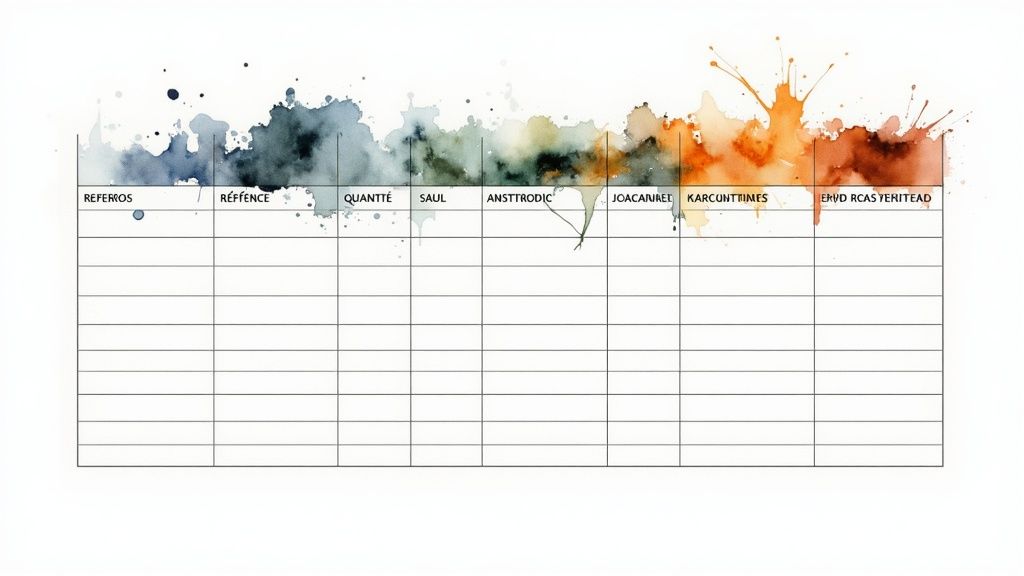
Dans la fenêtre de validation des données, choisissez simplement "Liste" et indiquez votre colonne de SKU (celle de l'onglet 'Produits') comme source. Et voilà ! Il devient impossible de saisir un SKU qui n'existe pas dans vos onglets de mouvements. C'est cette petite touche de rigueur au départ qui va garantir la fiabilité de tout votre système sur le long terme.
Donnez vie à votre suivi grâce aux bonnes formules
Maintenant que vos données sont bien structurées, il est temps de faire parler les chiffres. Un bon système de gestion de stock sur Excel ne se contente pas de lister des produits ; il travaille pour vous. Nous allons transformer ce tableau statique en un outil dynamique qui calcule, analyse et vous alerte automatiquement.
L'idée, c'est de laisser Excel faire le travail fastidieux à votre place. Fini les calculs manuels et les risques d'erreur qui vont avec. Grâce à quelques formules bien choisies, vos différents onglets vont communiquer entre eux, vous donnant une vue d'ensemble de votre stock en temps réel et vous aidant même à anticiper les ruptures.
Faites le point en temps réel avec SOMME.SI
La première chose à automatiser, c'est le calcul du stock actuel pour chaque produit. Et pour ça, la fonction SOMME.SI est votre meilleure amie. Elle est capable d'aller chercher et d'additionner toutes les quantités liées à un produit spécifique (via son SKU) dans vos onglets 'Entrées' et 'Sorties'.
Concrètement, dans votre feuille 'Produits', ajoutez trois nouvelles colonnes :
- Total Entrées :
=SOMME.SI(Entrées!B:B; A2; Entrées!C:C) - Total Sorties :
=SOMME.SI(Sorties!B:B; A2; Sorties!C:C) - Stock Actuel :
= [cellule Total Entrées] - [cellule Total Sorties]
Avec cette structure, chaque nouvelle entrée ou sortie que vous enregistrez mettra à jour le stock instantanément. Plus besoin de pointer ou de recalculer quoi que ce soit.

Comme le montre bien ce visuel, la clé de tout, c'est la rigueur dans la saisie. Des données propres en entrée garantissent un suivi automatisé et fiable.
Pour vous y retrouver, voici un petit récapitulatif des formules qui vont devenir indispensables.
Ces quelques fonctions sont la base d'un tableau de bord efficace et réactif.
Créez des alertes intelligentes avec la fonction SI
Savoir combien il vous reste d'un produit, c'est bien. Savoir quand il faut le recommander, c'est mieux. C'est là que la fonction SI devient très pratique. En la combinant avec le seuil d'alerte défini plus tôt, vous mettez en place un système d'alerte visuel et immédiat.
Ajoutez une colonne "Statut" et entrez cette formule simple :=SI([cellule Stock Actuel] <= [cellule Seuil d'alerte]; "Commander"; "OK")
Et voilà ! Dès que le stock d'un article passe sous le seuil critique, le message "Commander" apparaît. C'est un gain de temps précieux qui vous évite de devoir balayer des yeux toute votre liste de produits. Cette petite astuce est un premier pas vers ce qu'on appelle l'automatisation des processus métier, un levier surpuissant pour décupler votre efficacité.
Mon conseil d'expert : Ne vous arrêtez pas là. Couplez cette formule
SIavec une mise en forme conditionnelle. Vous pouvez, par exemple, dire à Excel de colorer automatiquement en rouge toute la ligne d'un produit à commander. L'impact visuel est immédiat, et vous êtes certain de ne plus jamais rater une information cruciale.
Allez plus loin dans l'analyse de vos stocks
Utiliser Excel pour gérer ses stocks est un réflexe pour beaucoup d'entreprises. On estime qu'en France, environ 80 % des TPE et PME s'appuient dessus pour sa souplesse. Pourtant, la plupart se cantonnent aux fonctions de base, passant à côté d'un potentiel d'analyse bien plus riche.
Ne faites pas cette erreur. Des fonctions plus poussées comme PREVISION ou TENDANCE peuvent analyser votre historique de ventes pour vous aider à anticiper la demande future. C'est un excellent moyen d'ajuster vos niveaux de stock en fonction des tendances du marché ou de la saisonnalité, et donc d'optimiser votre trésorerie.
En maîtrisant ces quelques formules, vous ne faites plus que suivre votre inventaire : vous le pilotez. Votre fichier Excel se transforme en un véritable assistant qui vous aide à prendre de meilleures décisions d'achat, à réduire les coûts liés au surstockage et, surtout, à ne plus jamais rater une vente à cause d'une rupture inattendue.
Visualisez vos données avec un tableau de bord dynamique
Un fichier de gestion de stock sur Excel qui déborde de chiffres et de formules, c'est une bonne base. Mais pour vraiment piloter votre activité et prendre des décisions rapides, il faut transformer cette montagne de données brutes en quelque chose de visuel, de parlant. L'objectif est simple : en un seul coup d'œil, vous devez savoir ce qui se passe dans votre entrepôt, sans avoir à plisser les yeux sur des centaines de lignes.
C'est là que le tableau de bord entre en jeu. En exploitant les outils graphiques d'Excel, vous allez construire un véritable centre de commandement pour votre inventaire. Ce sera bien plus qu'un simple suivi ; ce sera un outil de communication puissant pour faire le point sur la santé de vos stocks avec vos équipes ou vos partenaires.
Synthétisez vos mouvements avec les tableaux croisés dynamiques
Avant de penser aux jolis graphiques, il faut d'abord faire parler les chiffres, les résumer. Et pour ça, l'outil roi dans Excel, c'est le tableau croisé dynamique (TCD). Il est capable de prendre vos longues listes d'entrées et de sorties pour les transformer en synthèses claires et, surtout, interactives.
Imaginez que vous vouliez connaître le total des produits vendus, mois par mois. Au lieu de vous lancer dans des filtres et des formules de somme complexes, un TCD vous donne la réponse en trois clics. C'est l'outil parfait pour répondre à des questions très concrètes :
- Quel est le volume de sorties pour chaque référence produit ?
- Combien d'unités ai-je reçues de tel fournisseur ce trimestre ?
- Quelle est la tendance des ventes pour cet article sur les six derniers mois ?
Pour vous lancer, c'est très simple. Sélectionnez toutes les données de votre onglet 'Sorties', puis rendez-vous dans le menu Insertion > Tableau croisé dynamique. Je vous conseille de toujours le placer dans une nouvelle feuille de calcul ; c'est une bonne pratique pour garder un fichier propre et bien organisé. Ensuite, il ne vous reste plus qu'à faire glisser les champs ('Date', 'SKU', 'Quantité', etc.) dans les différentes zones pour construire votre analyse sur mesure.
Mettez en lumière les infos clés avec des graphiques percutants
Une fois que vos données sont bien synthétisées grâce au TCD, les graphiques vont leur donner vie. On le sait tous, un bon graphique raconte une histoire bien plus vite qu'un tableau de chiffres.
Voici quelques exemples de visuels qui fonctionnent très bien pour un suivi de stock :
- L'histogramme des meilleures ventes : Un graphique en barres tout simple pour afficher votre top 5 ou top 10 des produits qui partent le plus vite. Idéal pour identifier vos produits vedettes en un clin d'œil.
- La courbe d'évolution du stock : Très utile pour un produit stratégique. Une courbe qui montre le niveau de stock sur plusieurs semaines ou mois vous aidera à mieux anticiper les futurs réapprovisionnements.
- Le graphique en secteurs (ou camembert) : Parfait pour visualiser la répartition de la valeur de votre stock par catégorie de produits.
La mise en forme conditionnelle est votre meilleure alliée pour une lecture immédiate. C'est une technique simple qui a un impact énorme sur la clarté de votre suivi. En colorant automatiquement les cellules de stock en rouge lorsqu'elles sont sous le seuil d'alerte, vous transformez votre tableau en un système d'alerte visuel qui attire l'œil sur les urgences.
Pour aller plus loin, l'idéal est de regrouper tous ces éléments dans un onglet dédié. Pour des conseils sur la conception de dashboards vraiment efficaces, n'hésitez pas à consulter notre article détaillé pour créer un tableau de bord de gestion qui centralise tous vos indicateurs. L'idée est de rassembler vos graphiques et vos chiffres clés sur une seule page pour une vision à 360 degrés.
Protéger et faire vivre votre tableau de gestion de stock
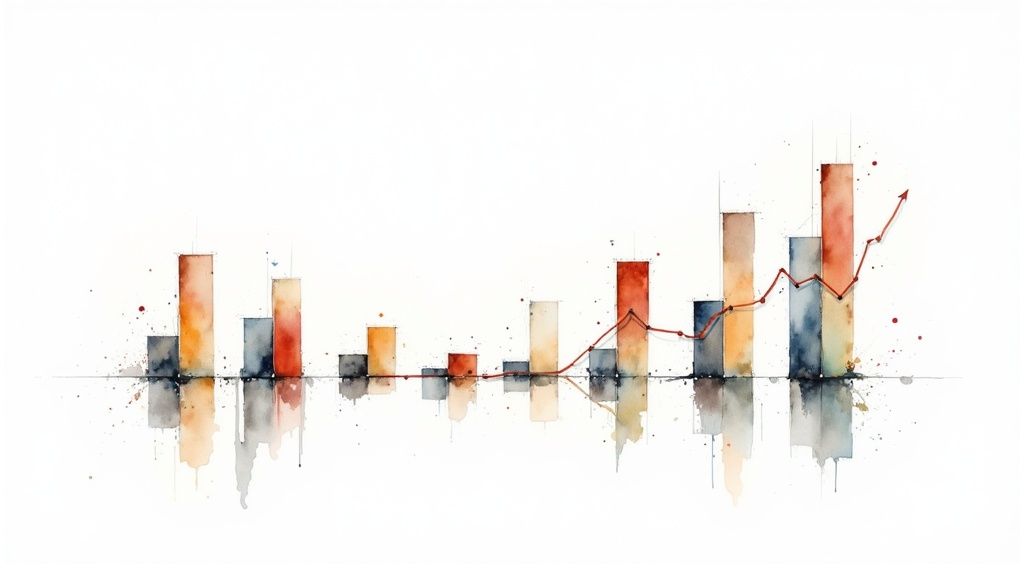
Votre fichier de gestion de stock sur Excel est bien plus qu'un simple document. C'est le véritable tableau de bord de votre activité, qui compile des données cruciales sur vos produits, vos coûts et vos ventes. Il est donc absolument essentiel de le maintenir en pleine forme et de le protéger des erreurs de manipulation ou des regards indiscrets.
Mettre sur pied un système performant, c'est une chose. Mais s'assurer qu'il reste fiable et juste sur le long terme, c'en est une autre. Ça passe par quelques bonnes pratiques, souvent négligées, mais qui peuvent littéralement vous sauver la mise.
Sécuriser les données sensibles
La première chose à faire est de contrôler qui peut modifier quoi. Pas de panique, Excel propose des outils très simples et efficaces pour ça. L'idée est de verrouiller toutes les cellules qui contiennent vos formules précieuses, tout en laissant accessibles celles où vous saisissez les entrées et les sorties de stock.
Concrètement, voici comment faire :
- Commencez par sélectionner les cellules que vous voulez laisser modifiables (par exemple, les colonnes pour les quantités et les références dans vos onglets de mouvements).
- Faites un clic droit sur votre sélection, choisissez Format de cellule, puis allez dans l'onglet Protection et décochez la case "Verrouillée".
- Ensuite, direction l'onglet Révision du ruban Excel, où vous cliquerez sur Protéger la feuille. Il ne vous reste plus qu'à choisir un mot de passe, et le tour est joué.
Cette manipulation toute bête vous évitera bien des sueurs froides en empêchant une modification accidentelle qui pourrait fausser tous vos calculs. C'est une sécurité de base, mais indispensable.
Gérer le travail à plusieurs sur le fichier
On le sait tous, travailler à plusieurs sur un même fichier Excel peut vite virer au cauchemar. Le risque de créer des versions contradictoires ou d'écraser le travail d'un collègue est bien réel. Des études montrent d'ailleurs que 65 % des utilisateurs ont du mal avec la mise à jour collaborative des fichiers. La sécurité est aussi un vrai sujet : 40 % des entreprises s'inquiètent de la confidentialité de leurs données sur Excel. Pour creuser ces défis, vous pouvez jeter un œil à ces informations sur la gestion de fichiers.
Pour éviter le chaos, la solution idéale est d'utiliser une version d'Excel qui permet la co-édition en temps réel, comme avec un abonnement Microsoft 365. Si ce n'est pas une option pour vous, désignez une seule personne comme "gardien" du fichier principal. Ce sera son rôle d'intégrer les mises à jour de tout le monde.
L'importance capitale des sauvegardes régulières
On ne le dira jamais assez : une erreur est si vite arrivée. Une mauvaise manip', un plantage d'ordinateur, et des mois de données de stock peuvent s'envoler en une seconde. Votre seule assurance contre ce genre de catastrophe, c'est une routine de sauvegarde impeccable.
Et attention, je ne parle pas juste d'appuyer sur "Enregistrer". Il faut mettre en place une vraie stratégie.
- Sauvegardes quotidiennes : Prenez l'habitude de faire une copie de votre fichier à la fin de chaque journée de travail.
- Historique des versions : Nommez vos copies avec la date du jour (par exemple,
Stock_2023-10-26.xlsx). Ça vous permettra de revenir facilement en arrière si besoin. - Stockage externe : Ne gardez pas tous vos œufs dans le même panier. Conservez au moins une copie sur un service cloud (comme OneDrive ou Google Drive) ou sur un disque dur externe.
Cette discipline peut paraître un peu lourde au début, mais croyez-moi, c'est ce qui garantira la survie de votre système de gestion de stock face à n'importe quel imprévu.
FAQ : les questions qui reviennent souvent sur la gestion de stock avec Excel
Quand on se lance dans la gestion de stock sur Excel, on se heurte vite à quelques questions bien légitimes. C'est parfaitement normal ! Faisons le tour des interrogations les plus fréquentes pour lever les doutes et vous aider à démarrer sur de bonnes bases.
Mon fichier Excel peut-il vraiment gérer beaucoup de produits ?
Oui, absolument, mais à une condition : une organisation sans faille. Excel peut sans problème jongler avec des milliers de références. La fluidité de votre fichier dépendra surtout de la complexité de vos formules. Un conseil d'ami : pour que tout reste réactif, évitez d'appliquer des formules complexes, comme les formules matricielles, à des colonnes entières.
Comment faire pour éviter les erreurs de saisie ?
On ne va pas se mentir, la fiabilité de votre suivi de stock repose entièrement sur la qualité des données que vous y entrez. L'erreur la plus classique ? Une simple faute de frappe dans une référence produit (SKU), et c'est tout votre calcul de stock qui devient faux. Pour s'en prémunir, la solution la plus simple et la plus efficace est la validation des données.
Concrètement, utilisez des listes déroulantes pour les champs importants comme les références produits. De cette manière, l'utilisateur est obligé de choisir un article existant, ce qui élimine quasi totalement le risque d'erreur. Pensez aussi à verrouiller les cellules qui contiennent vos formules pour éviter qu'une mauvaise manipulation ne vienne tout casser.
La clé d’une bonne gestion de stock sur Excel n'est pas tant la complexité des formules que la rigueur de la structure. Un système simple et bien verrouillé sera toujours plus fiable qu'une usine à gaz où les erreurs peuvent se glisser partout.
Peut-on connecter son tableau Excel à d'autres logiciels ?
Oui, c'est tout à fait possible de faire communiquer votre fichier Excel avec d'autres outils, même si cela demande des compétences un peu plus poussées. Voici quelques pistes à explorer :
- Connexions de données : L'outil Power Query, qui est directement intégré à Excel, est une petite merveille pour ça. Il peut se connecter à une multitude de sources (bases de données SQL, fichiers CSV de votre logiciel de caisse, etc.) pour importer automatiquement vos données de ventes, par exemple. Fini la double saisie !
- Macros VBA : Pour ceux qui n'ont pas peur de mettre les mains dans le code, les macros peuvent automatiser des tâches répétitives. Imaginez pouvoir générer et envoyer un rapport de stock par e-mail en un seul clic ou exporter vos données dans un format spécifique pour un autre logiciel.
En maîtrisant ces techniques, votre simple tableau se transforme en un véritable petit centre de commande, bien plus puissant et moins dépendant de la saisie manuelle.
Passez à la vitesse supérieure et automatisez entièrement votre gestion. Avec Bizyness, oubliez les formules et concentrez-vous sur votre croissance. Découvrez la solution conçue pour vous sur Bizyness.fr.




